Kas Skype'i messengeris on võimalik salvestada vestlusi ja kuidas seda teha

- 1286
- 248
- Dr. Aubrey Bogisich
Microsoftile kuuluv Skype jääb jätkuvalt kasutajate vahel populaarseimate suhtlusriistade hulka. Lisaks on programm paigutatud peamiselt videoside tarkvarana. Kuid tal pole vestlusfunktsioone.
Skype'i suhtlus võimaldab teil näha inimest teises maailmas ja üsna hea kvaliteediga. Palju sõltub juba Interneti kiirusest, samuti kasutatud veebikaamera parameetritest.

Erinevate videokõnede tegemisel, konverentsidel osalemisel õpib inimene palju uut teavet. Ja loomulikult tahavad need märkmed salvestada. Ja mitte ainult mälus, vaid ka arvutis või nutitelefonis. Varem sellist võimalust polnud. Huvitav on teada, kuidas olukord on täna muutunud.
Kas Skype'is on salvestusfunktsioon
Need, kes lülitasid programmi automaatse värskenduse välja.
Vastav võimalus ilmus pärast hiljutist värskendust. See on programmi praegune versioon, mis võimaldab ekraanil Skype'is salvestada.
See välistas vajaduse kasutada täiendavaid programme, ekraani jäädvustamise tööriistu või banaalseid videokaameraid telefonis. On ebatõenäoline, et kõigil on mugav suhelda samal ajal ja kontrollida rekordit kolmanda osapoole seadme või programmi abil.
Veelgi enam, Skype'i vestluse käigus saab kasutaja mitte ainult video, vaid ka toimuva helisalvestust läbi viia. Näiteks vajavad mõned kasutajad ainult vestlust ise, ilma kaasasoleva pildita. Ja siis on mõistlik mälu üles laadida videot, kus midagi ei juhtu, pole ühtegi.
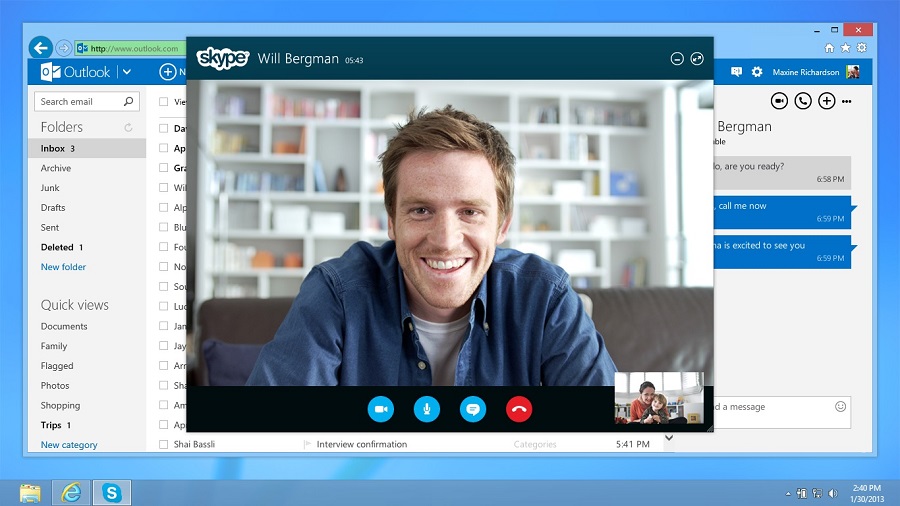
Sarnast vestlust Skype'is saab salvestada arvutis, sülearvutis ja isegi nutitelefonis. Kõigi seadmete ainus tingimus on Messengeri praeguse versiooni kättesaadavus. Kui soovite videot salvestada, vajate kaamerat.
Kui plaanitakse mõnda olulist ja huvitavat videokonverentsi või soovite lähedastele heade uudiste kohta öelda, säilitades samal ajal oma reaktsiooni, on Skype'i programmi praeguse versiooni sisseehitatud tööriista kasutamine võimalikult lihtne, kiiresti ja samamoodi.
Kuidas kõnesid salvestatakse
Nüüd küsimusele, kuidas Skype'i vestlusi korralikult salvestada. Lisaks kehtib see nii lihtsate helivestluste kui ka videokõnede kohta.
Tinglikult võib selle jaotise jagada 2 punkti. Kõik sõltub sellest, milline seade on jäädvustamine:
- arvuti või sülearvuti;
- Nutitelefon või tahvelarvuti.
See on tingitud asjaolust, et programmi vastav versioon on installitud arvutisse ja sülearvutitesse. See tähendab, et see vangistatakse arvuti opsüsteemiga.
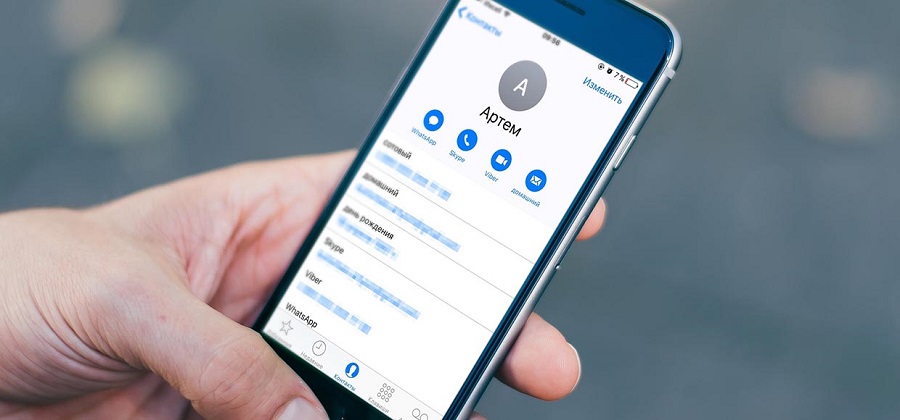
Kuid nutitelefonide ja tahvelarvutite jaoks kasutatakse OS -i mobiilseid versioone. See on peamiselt Android ja iOS. Kuigi umbes Windows Phone'i kohta Microsoftist, ei tohiks te ka unustada. Kõigi asjakohaste mobiiltelefonide jaoks pakub Skype värskeid värskendusi. Seetõttu on neil vestluste jäädvustamine.
Arvutid ja sülearvutid
Esmalt peaksite välja selgitama, kuidas saate Skype'ist videovestluse salvestada, ja siis saate selle üle vaadata, saata see teistele kasutajatele, avaldada saitidel, teistes sotsiaalvõrgustikes jne.
Kui otsustate oma vestluse Skype Messengeris salvestada ainult heliga või heli ja videoga, töötades arvuti või sülearvutiga, peate täitma järgmise:
- alustage kõnet;
- Klõpsake nuppu "+", mis asub paremas allosas;
- Klõpsake kuvatavas aknas nuppu "Alusta salvestamine";
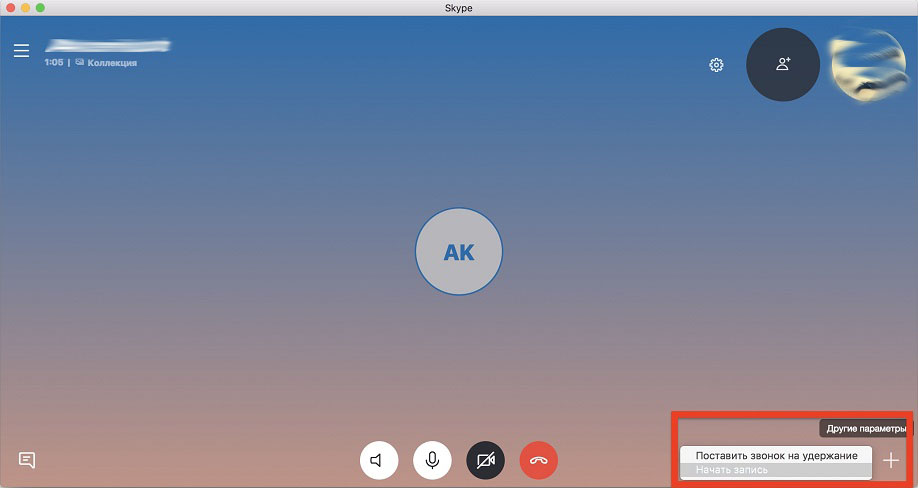
- Pärast seda algab kõne salvestamise protsess;
- Kui suhtlemiseks kasutatakse ainult mikrofoneid, salvestatakse heli automaatselt;
- Kui vestlus viiakse läbi videokonverentsil, jäädvustatakse video;
- Salvestuse peatamiseks peate vasakus ülanurgas klõpsama nupul "Stop Salvestamine".
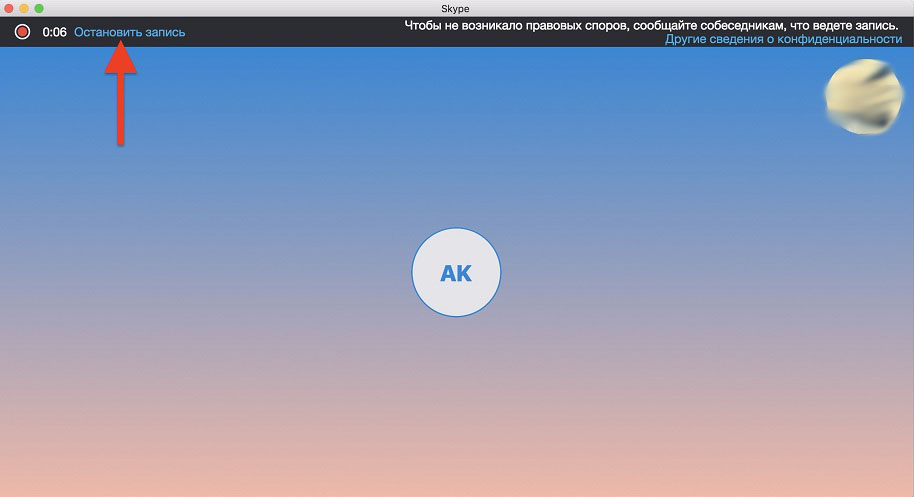
Nüüd moodustatakse fail, mis on jätkuvalt saadaval vaatamiseks ja säilitamiseks.
Nutitelefonid ja tahvelarvutid
Edasi, kuidas teha kanne mobiilses Skype'is, see tähendab, et tahvelarvutisse või nutitelefoni on installitud. Mobiilsete vidinate puhul lülitage salvestus sisse sarnase põhimõtte järgi. Kui kõne algab, vajutatakse nuppu "+" ja klõpsake siis nuppu "Salvesta salvestamine".
Funktsioon Salvestamise stopp kuvatakse Open Messengeri ülemisel paneelil.
Isegi kui konverents viiakse läbi telefoni kaudu, pole programmi uusima versiooni installimisel keeruline salvestada. See funktsioon on kõigile kättesaadav.
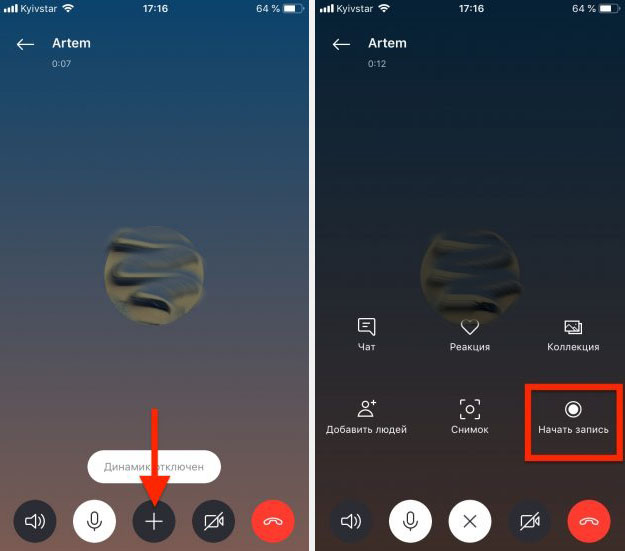
Dokumentide säilitamine
Kuidas kirjutada arvutis või telefonis populaarses Skype Messengeris vestlust, on seda lihtne välja mõelda. Aga nüüd veel üks küsimus. See puudutab seda, kus Skype ise päästab teostatud video- või helivestluse.
Pärast salvestuse lõpuleviimist, kui vajutate ülemisel paneelil vastavat nuppu, olgu selleks sülearvuti, arvuti, nutitelefon või tahvelarvuti, toimub kiire töötlemine piisavalt. Pärast seda ilmub fail vestluses, mille kaudu kasutajate vaheline suhtlus läbi viidi.
Tähelepanu. Vestluses ei salvestata seda kirjet igaveseks. 30 päeva pärast eemaldatakse see automaatselt.Vestlusse laaditud faili kaudu saate vaadata salvestust, anda sellele hinnangu, jagada Skype'i Messengeri muude kontaktidega.
Tõenäoliselt on paljud kasutajad ärritunud tingitud asjaolust, et vestluse faili salvestatakse vaid 30 päeva. Kuid siin pole midagi halba. Kui fail on tõesti oluline, huvitav või kasulik ja ma ei taha seda kuu jooksul kaotada, on suurepärane võimalus. Seda saab salvestada teie arvutisse või telefoni.
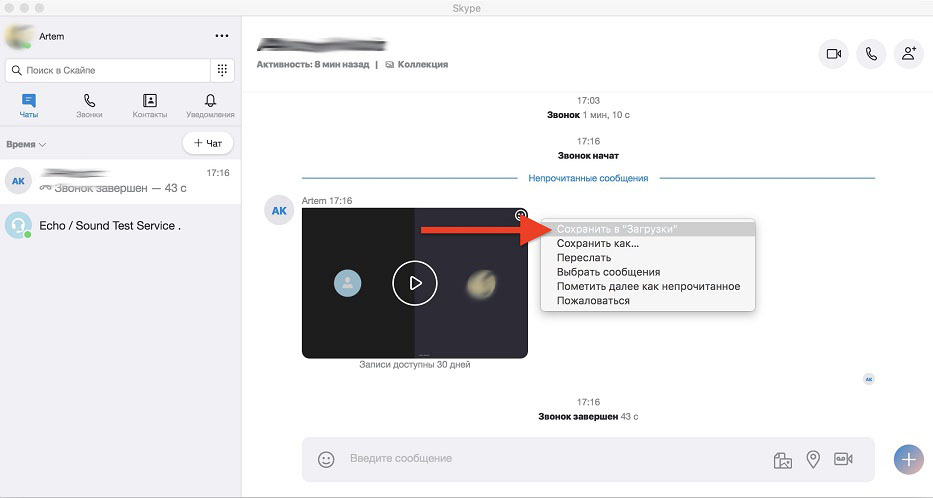
Teine suvand "Salvesta kui", on asjakohasem ja mugavam, kuna saate kohe nime muuta ja ka kausta määrata, kus fail salvestatakse.
Lisaks otsustab kasutaja ise, kuhu salvestada, milline kõvaketas, kataloog jne. Tema käsutuses on täielik vestlus, mida saab perioodiliselt jagada, laadida, avaldada või lihtsalt üle vaadata. Ta ei kao kuhugi.
Mobiilseadmetega pole enam keeruline. Vajutage salvestusfaili ikooni ja hoidke seda. Ilmub pop -up menüü, kus kuvatakse nupp "Salvesta". Valige, kus kirje salvestada, ja oodake, kuni fail on lõpuni maha laaditud.
Juurdepääs dokumentidele
Olles Skype Messengeri kaudu ühe või mitu videokõne salvestanud, on mõnikord vaja seda kellegagi jagada, saata muid kontakte või kasutajaid.
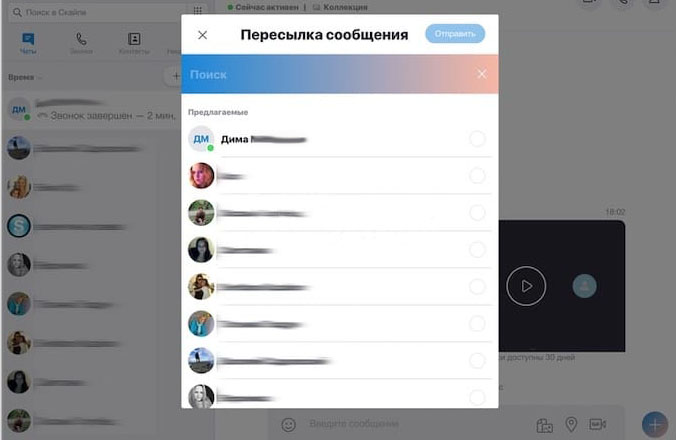
Siin on kaks võimalust:
- Esimese 30 päeva jooksul. Kui teil on arvuti, klõpsake siis nuppu "Lisaks", seejärel valige üksus "Laeva". Järgmisena valige lihtsalt, kes täpselt tahab faili saata. Kui see on mobiilseade, klõpsake siis kirjet ja hoidke, kuni ilmub vastav menüü. Seal on ka ese "serveeri".
- 30 päeva pärast. Kuna salvestust salvestatakse vestluses ainult 1 kuu jooksul, vaid 30 päeva pärast vestlust ei tööta see samamoodi saatmiseks. Kuid siin on kõik äärmiselt lihtne. Vestluse eelnevalt oma arvutis või telefonis, avage soovitud vestlus ja saatke multimeediumfail.
Mingi pakilise vajadusega saab neid teisendada muude vorminguteks.
Nii lihtsal moel saavad teie videot näha mitte ainult otsesed osalejad, vaid ka teised kasutajad, muudes sotsiaalvõrgustikes tellijad. Keegi ei sega video- või helifaili allalaadimist VK -s, YouTube'is, Facebookis jne.
Mida veel teha saab
Salvestatud kõnedel läbi populaarse Messenger Skype'i, mis lisas suhteliselt hiljuti sellise funktsiooni, on veel mitu võimalust.
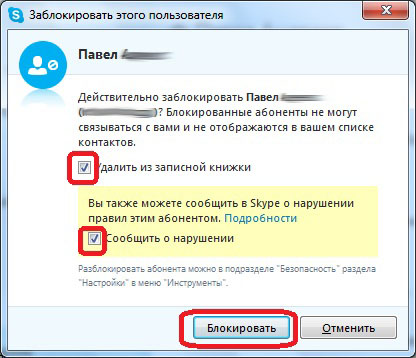
See kehtib võimalusega valida see sõnum teistele vestlustele saatmiseks, plaadi eemaldamiseks ja kaebuse saatmiseks. Näiteks kui keegi rämpspostitab kirjetega või rikub teie õigusi. Juba korduvalt kaebasid kasutajad, et keegi loata registreeriti. Kuigi sellel juhtumil on oma kaitse. Ja on üsna keeruline mitte märgata, et teiega on salvestatud video- või helikõne.
Olulised omadused
Skype'i programmi uue funktsiooni osas peate teadma ja meeles pidama mitmeid punkte, mida toetab ja arendas selline hiiglane nagu Microsoft.
Sellist tuge arvestades on hämmastav, et Skype polnud varem sellist funktsionaalsust leidnud ja ka pandeemilisel perioodil jäi suumi varju.
Kuid arendajad töötavad selgelt vigade kallal. Ja esitada nõuded uue funktsiooni kohta võimaluse vormis vestluste salvestamiseks. Selle põhjuseks on mitmel põhjusel:
- Kasutajatele piirangud. Kui inimene on Skype'i kasutaja, see tähendab, et tal on oma registreeritud konto ja ta suhtleb sama kasutajaga, on salvestusfunktsioon saadaval. See on hea, kuna need, kellel pole volitatud, ei saa videot ja heli salvestada. See kaitseb ühenduse ühendavate inimeste eest, keda ei saa tuvastada. Kunagi ei või teada, mida nad saavad saadud failidega ja kuidas oma huvides salvestatud vestlusi kasutada.
- Teatis rekordi algusest. Niipea kui kasutaja alustab kõnet Skype'i kaudu ja aktiveerib salvestusfunktsiooni, saavad kõik teised selles vestluses osalejad sobivaid teatisi. See tähendab, et kõik saavad teada, et nüüd on olemas kõik toimuv. See on kaitse ootamatute dokumentide, salajase jälgimise jms eest.
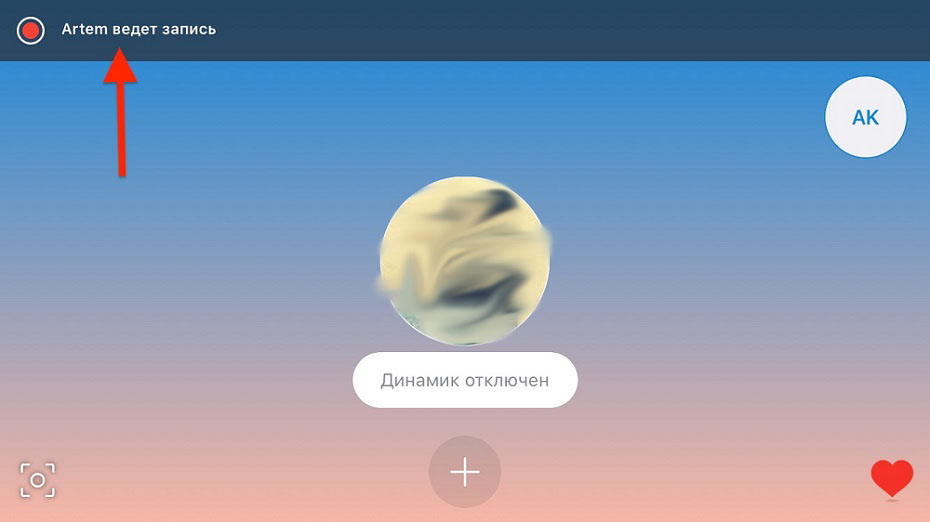
- Skype Messengeris kõnede video salvestamisel jäädvustatakse kõigi konverentsil osalejate videovood. Ja mitte ainult kasutaja, kes vestluse säilitamise algatas.
- Kui suhtlemisprotsessis vestluse salvestamine avab üks kasutajad juurdepääsu oma töölauale, siis kuvatakse see pilt ka salvestatud videofailis.
- Automaatne salvestamise peatus. Võite vestluse säilitamise peatada mitmel viisil. See on otsene nupp "Stop Salvestamine" ise või 2 muud võimalust. Kasutaja saab grupi kõne jätta või vestluse lõpule viia. Kui rekord alustas kasutajat, kes lihtsalt vestlusest lahkus, teised aga suhtlemist, peatub ka kaitse. Moodustatakse valmisfail ja see ilmub vestluses.
- Kõik videod avaldatakse vestluses selle kasutaja nimel, kes kõne algatas.
- Maksimaalne salvestuse kestus. See pole rohkem kui 24 tundi. Muidugi, et päästa umbes päev kestvaid kõnesid ja konverentse, võib vajada vähe inimesi. Kuid ikkagi ei ole see 3-5 minutit salvestamise piirang. Kui kõne on pikk, võib faili jagada mitmeks dokumendiks, mis on salvestatud teatud järjestuses.
- Rekord on saadaval kogu vestluses ainult 30 päeva. Seda tehakse selleks, et Skype'i serverid ei koormata. Seetõttu on kasutajal kuu aja jooksul aega failide salvestamise või kustutamise vajaduse kohta teha.
Hoolimata mõningatest puudustest on Skype endiselt üks paremaid kiirsõppijaid laia funktsionaalsusega.
Kõnesalvestusfunktsiooni ilmumine paljude jaoks oli meeldiv üllatus. Samal ajal mõtlesid arendajad eelnevalt turvaküsimuste ja konfidentsiaalsuse üle. See ei võimalda ründajatel ja petturitel ilma kasutaja teadmata vestlusi ja videoid salvestada, seejärel kasutada neid valulikkust.
Ja uute funktsionaalsuse kasutamine on äärmiselt lihtne. Samuti on tore, et selline võimalus esines populaarse Skype'i programmi arvuti- ja mobiilversioonides.
- « Kuidas Android Pay abil oste ühendada ja teha
- Viga 0x80080005 Windowsi põhjuste ja valikute värskenduste värskenduste värskendamine »

